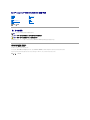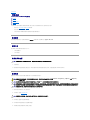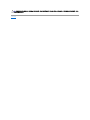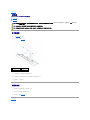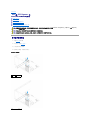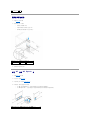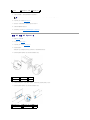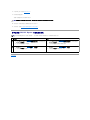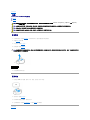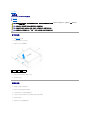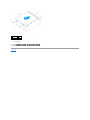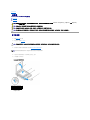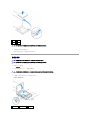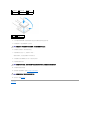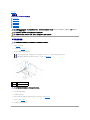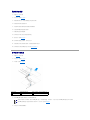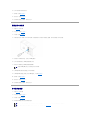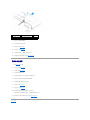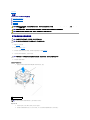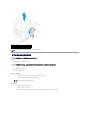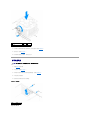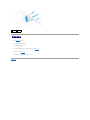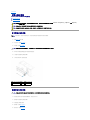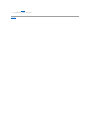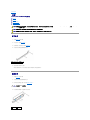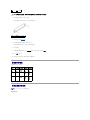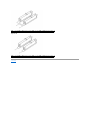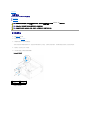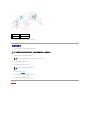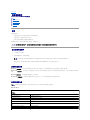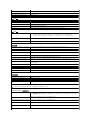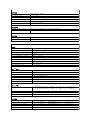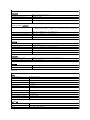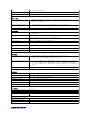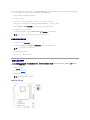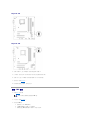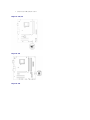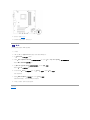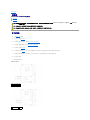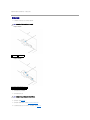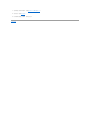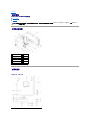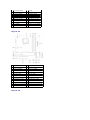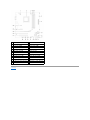Dell™ Inspiron™ 535/537/545/546 服务手册
型号 DCME 和 DCMF
注、小心和警告
如果您购买的是 Dell™ n Series 计算机,则本说明文件中有关 Microsoft® Windows® 操作系统的任何参考内容均不适用。
本说明文件中的信息如有更改,恕不另行通知。
©2009DellInc.版权所有,翻印必究。
未经 Dell Inc. 书面许可,严禁以任何形式复制这些材料。
本文中使用的商标:Dell、DELL 徽标和 Inspiron 是 Dell Inc. 的商标;Microsoft 和 Windows 是 Microsoft Corporation 在美国和/或其它国家和地区的商标或注册商标。
本说明文件中述及的其它商标和商品名称是指拥有相应标记和名称的公司或其制造的产品。Dell Inc. 对其它公司的商标和产品名称不拥有任何所有权。
2009 年 2 月 Rev.A00
技术概览
开始之前
主机盖
前挡板
内存
PCI 和 PCI Express 卡
驱动器
风扇
前输入输出面板
处理器
系统板
电源设备
电池
系统设置程序
注:“注”表示可以帮助您更好地使用计算机的重要信息。
小心:“小心”表示如果不遵循说明,就有可能损坏硬件或导致数据丢失。
警告:“警告”表示可能会造成财产损失、人身伤害甚至死亡。

返回目录页面
开始之前
Dell™ Inspiron™ 535/537/545/546 服务手册
技术规格
建议工具
关闭计算机电源
安全说明
本章介绍了卸下和安装计算机中安装的组件的步骤。除非另有说明,否则将假设在执行每个过程时均满足以下条件:
l 您已经执行了关闭计算机电源和安全说明中的步骤。
l 您已经阅读了计算机附带的安全信息。
l 可以按照与执行拆卸步骤相反的顺序来装回组件或安装单独购买的组件。
技术规格
有关计算机技术规格的信息,请参阅计算机附带的《安装指南》或参阅 Dell 支持 Web 站点:support.dell.com。
建议工具
执行本说明文件中的步骤时可能需要使用以下工具:
l 小型梅花槽螺丝刀
l 小型平口螺丝刀
关闭计算机电源
1. 关闭操作系统。
2. 确保计算机和所有连接的设备的电源均已关闭。如果关闭操作系统时计算机和连接的设备未自动关闭,请按住电源按钮约 4 秒钟即可将其关闭。
安全说明
遵循以下安全原则有助于防止您的计算机受到潜在损坏,并有助于确保您的人身安全。
1. 确保工作表面平整和整洁,以防止刮伤主机盖。
2. 关闭计算机(请参阅关闭计算机电源)。
3. 断开计算机上连接的所有电话线或网络电缆。
4. 断开计算机和所有连接的设备与各自电源插座的连接。
5. 系统未插电时按住电源按钮以导去系统板上的静电。
小心:为避免丢失数据,请 在 关闭计算机之前,保存并 关闭所有打开的文件,退出所有打开的程序。
警告:拆装计算机内部组件之前,请阅读计算机附带的安全信息。有关其它最佳安全操作信息,请参阅 www.dell.com/regulatory_compliance 上的 Regulatory
Compliance(合规性)主页。
小心:只允许认证的维修技术人员对您的计算机进 行 维 修。由于未经 Dell 授权的维修所造成的损坏不在保修范围内。
小心:断开电缆连接时,请握住电缆连接器或其推拉卡 舌 将 其拔出,而不要硬拉电缆。某些电缆的连接器带有锁定卡舌;如果要断开此类电缆的连接,请先向内按压锁定
卡舌,然后再断开电缆的 连 接。在拔出连接器的过程中,请 保持两边对齐以避免弄弯任何连接器插 针 。 另 外,在连接电缆之前,请确保两个连接器均已正确定向并对齐。
小心:为避免损坏计算机,请在开始拆装计算机内部组件之前执行以下步 骤 :
小心:要断开网络电缆的连接,请先从计算机上拔下网络电缆,再将 其 从 网 络设备上拔下。

返回目录页面
前挡板
Dell™ Inspiron™ 535/537/545/546 服务手册
卸下前挡板
装回前挡板
卸下前挡板
1. 请遵循开始之前中的步骤。
2. 卸下主机盖(请参阅卸下主机盖)。
3. 一次抓住并提起一个挡板夹以将其从前面板中松开。
4. 旋转挡板并将其从计算机的正面拉出,从而将挡板固定夹从挡板插件上松开。
5. 将挡板放在一旁安全的地方。
装回前挡板
1. 将挡板固定夹与挡板插件对准,并将前者插入后者。
2. 向计算机方向转动挡板,直至挡板夹卡入到位。
3. 装回主机盖(请参阅装回主机盖)。
返回目录页面
警告:拆装计算机内部组件之前,请阅读计算机附带的安全信息。有关其它最佳安全操作信息,请参阅 www.dell.com/regulatory_compliance 上的 Regulatory
Compliance(合规性)主页。
警告:为防止触电,请始终在卸下主机盖之前断开计算机与电源插座的连接。
警告:请勿在卸下任何盖 板(包括主机盖、挡板、填充挡片、前面板插件等)的情况下操作计算机。
1
挡板
2
挡板夹(3 个)
3
挡板固定夹(3 个)
4
挡板插件(3 个)

返回目录页面
PCI 和 PCI Express 卡
Dell™ Inspiron™ 535/537/545/546 服务手册
卸下插卡固定支架
装回插卡固定支架
卸下 PCI 卡和 PCI Express 卡
更换 PCI 卡和 PCI Express 卡
卸下或安装 PCI/PCI Express 卡后配置计算机
卸下插卡固定支架
1. 请遵循开始之前中的步骤。
2. 卸下主机盖(请参阅卸下主机盖)。
3. 拧下固定插卡固定支架的螺钉。
4. 将插卡固定支架提起,并放置在安全的地方。
Inspiron™ 535/537
Inspiron 545/546
警告:拆装计算机内部组件之前,请阅读计算机附带的安全信息。有关其它最佳安全操作信息,请参阅 www.dell.com/regulatory_compliance 上的 Regulatory
Compliance(合规性)主页。
警告:为防止触电,请始终在卸下主机盖之前断开计算机与电源插座的连接。
警告:请勿在卸下任何盖 板(包括主机盖、挡板、填充挡片、前面板插件等)的情况下操作计算机。
1
螺钉
2
插卡固定支架

装回插卡固定支架。
1. 请遵循开始之前中的步骤。
2. 装回插卡固定支架,并确保:
l 导向器夹与导向器槽口对准。
l 所有插卡和填充挡片的顶端均与定位杆齐平。
l 插卡或填充挡片顶端的槽口卡在定位导向器上。
3. 装回螺钉以固定插卡固定支架。
卸下 PCI 卡和 PCI Express 卡
1. 请遵循开始之前中的步骤。
2. 卸下主机盖(请参阅卸下主机盖)。
3. 卸下插卡固定支架(请参阅卸下插卡固定支架)。
4. 如果有必要,请断开连接至插卡的所有电缆。
l 对于 PCI 卡或 PCI Express x1 卡,抓住插卡的顶部边角,轻轻地将其从连接器中取出。
l 对于 PCI Express x16 卡,向下按压固位机件,抓住插卡的顶部边角,然后轻轻地将其从连接器中取出。
1
插卡固定支架
2
螺钉
1
导入夹(2 个)
2
插卡固定支架
3
定位杆
4
定位导向器
5
填充挡片
6
导入槽口(2 个)
1
PCI Express x16 卡
2
PCI Express x16 卡插槽
3
固定卡舌

5. 如果您不打算装回插卡,请在闲置的插卡插槽开口处安装填充挡片。
6. 卸下插卡固定支架(请参阅装回插卡固定支架)。
7. 装回主机盖,将计算机和设备与电源插座重新连接,然后将其打开。
8. 从操作系统中删除该插卡的驱动程序。
9. 要完成拆卸过程,请参阅卸下或安装 PCI/PCI Express 卡后配置计算机。
更换 PCI 卡和 PCI Express 卡
1. 请遵循开始之前中的步骤。
2. 卸下主机盖(请参阅卸下主机盖)。
3. 卸下插卡固定支架(请参阅卸下插卡固定支架)。
4. 准备好要安装的插卡。
有关配置插卡、进行内部连接或为计算机自定义插卡的信息,请参阅插卡附带的说明文件。
5. 将插卡放在连接器中并稳固地向下按压。确保插卡已在插槽中完全就位。
6. 如果您要将 PCI Express 卡安装到 x16 插卡连接器中,请调整插卡的位置以使固定槽与固定卡舌对齐。
7. 将插卡放在连接器中并稳固地向下按压。确保插卡已在插槽中完全就位。
4
固位机件
5
PCI Express x1 卡插槽
6
PCI Express x1 卡
注:您必须在闲置的插卡插槽开口处安装填充挡片,以维持计算机的 FCC 认证。挡片还可以防止灰尘和污物进入计算机。
1
完全就位的插卡
2
未完全就位的插卡
3
定位杆
4
定位导向器
5
挡片在插槽内
6
挡片在插槽外
1
PCI Express x16 卡
2
PCI Express x16 卡插槽
3
固定卡舌
4
PCI Express x1 卡插槽
5
PCI Express x1 卡

8. 卸下插卡固定支架(请参阅装回插卡固定支架)。
9. 将相应的电缆连接至插卡。
有关插卡电缆连接的信息,请参阅插卡说明文件。
10. 装回主机盖,将计算机和设备与电源插座重新连接,然后将其打开。
11. 要完成安装,请参阅卸下或安装 PCI/PCI Express 卡后配置计算机。
卸下或安装 PCI/PCI Express 卡后配置计算机
返回目录页面
小心:请勿将插卡电缆放在插 卡 的上面或后面。将电缆放在插卡上会妨碍主机盖 的正确闭合或损坏设备。
注:有关外部连接器位置的信息,请参阅《安装指南 》。有关安装插卡的驱动程序和软件的信息,请参阅插卡附带的说明文件。
已安装
已卸下
声
卡
1. 进入系统设置程序(请参阅进入系统设置程序)
2. 转至 Onboard Audio Controller(机载 音 频 控制器),然后将设置更改为
Disabled(已禁用)。
3. 将外部音频设备连接至声卡连接器。
1. 进入系统设置程序(请参阅进入系统设置程序)
2. 转至 Onboard Audio Controller(机载 音 频 控制器),然后将设置更改为
Disabled(已启用)。
3. 将外部音频设备连接至计算机的背面板连接器。
网
卡
1. 进入系统设置程序(请参阅进入系统设置程序)
2. 转至 Onboard LAN Controller(机载 LAN 控制器),然后将设置更改为
Disabled(已禁用)。
3. 将网络电缆连接至网卡连接器。
1. 进入系统设置程序(请参阅进入系统设置程序)
2. 转至 Onboard LAN Controller(机载 LAN 控制器),然后将设置更改为
Disabled(已启用)。
3. 将网络电缆连接至集成网络连接器。

返回目录页面
电池
Dell™ Inspiron™ 535/537/545/546 服务手册
取出电池
更换电池
取出电池
1. 记录系统安装程序(请参阅系统设置程序)所有屏幕中的信息,以便在安装新电池后恢复正确设置。
2. 请遵循开始之前中的步骤。
3. 卸下主机盖(请参阅卸下主机盖)。
4. 找到电池槽(请参阅系统板组件)。
5. 按压电池释放拉杆以取出电池。
更换电池
1. 将新电池 (CR2032) 放入电池槽,使标有“+”的一面朝上,按压电池,将其卡入到位。
2. 装回主机盖(请参阅装回主机盖)。
3. 将计算机和设备连接至电源插座,然后将它们打开。
4. 进入系统设置程序(请参阅进入系统设置程序),恢复在步骤 1 中记录的设置。
返回目录页面
警告:拆装计算机内部组件之前,请阅读计算机附带的安全信息。有关其它最佳安全操作信息,请参阅 www.dell.com/regulatory_compliance 上的 Regulatory
Compliance(合规性)主页。
警告:如果新电池安装不正确,可能会引起爆炸。更换电池时,请仅使用与制造商推荐的类型相同或相近的电池。并 按照制造商的说明处理废旧电池。
警告:为防止触电,请始终在卸下主机盖之前断开计算机与电源插座的连接。
警告:请勿在卸下任何盖 板(包括主机盖、挡板、填充挡片、前面板插件等)的情况下操作计算机。
小心:如果使用钝物将电池从电池槽中撬 出,请小心不要使钝 物 碰 触 到系统板。尝试撬 出 电 池之前,请确保将钝物插在电池和电池槽之间 。否则,可能会撬坏电池槽或破
坏系统板上的电路,从 而 损 坏系统板。
1
电池释放拉杆


返回目录页面
主机盖
Dell™ Inspiron™ 535/537/545/546 服务手册
卸下主机盖
装回主机盖
卸下主机盖
1. 请遵循开始之前中的步骤。
2. 将计算机侧面朝下放置,使主机盖朝上。
3. 用螺丝刀卸下固定主机盖的两颗螺钉。
4. 通过将主机盖从计算机前端拉出并提起松开主机盖。
5. 将护盖放在安全的地方。
装回主机盖
1. 确保连接了所有电缆并已将电缆整理好。
2. 确保未将工具或多余的部件遗留在计算机内部。
3. 将主机盖底部的卡舌与位于计算机边缘的插槽对齐。
4. 向下按压主机盖并将其滑向计算机正面,直到听到喀哒声或感觉主机盖已稳固安装。
5. 确保主机盖正确就位。
6. 使用螺丝刀将固定主机盖的两颗螺钉装回。
警告:拆装计算机内部组件之前,请阅读计算机附带的安全信息。有关其它最佳安全操作信息,请参阅 www.dell.com/regulatory_compliance 上的 Regulatory
Compliance(合规性)主页。
警告:为防止触电,请始终在卸下主机盖之前断开计算机与电源插座的连接。
警告:请勿在卸下任何盖 板(包括主机盖、挡板、填充挡片、前面板插件等)的情况下操作计算机。
小心:请确保桌面上有足够的空间(至少 30 厘米 [1 英尺] 的桌面空间)放置卸下主机盖的计算机。
1
螺钉 (2)
2
主机盖
3
计算机正面

返回目录页面
处理器
Dell™ Inspiron™ 535/537/545/546 服务手册
卸下处理器
装回处理器
卸下处理器
1. 请遵循开始之前中的步骤。
2. 卸下主机盖(请参阅卸下主机盖)。
3. 从计算机卸下处理器风扇和散热器部件(请参阅卸下处理器风扇和散热器部件)。
4. 向下按压并向外推动释放拉杆,以将其从固定它的卡舌上松开。
5. 打开处理器护盖(如果有)。
Inspiron™ 535/537/545
Inspiron 546
警告:拆装计算机内部组件之前,请阅读计算机附带的安全信息。有关其它最佳安全操作信息,请参阅 www.dell.com/regulatory_compliance 上的 Regulatory
Compliance(合规性)主页。
警告:为防止触电,请始终在卸下主机盖之前断开计算机与电源插座的连接。
警告:请勿在卸下任何盖 板(包括主机盖、挡板、填充挡片、前面板插件等)的情况下操作计算机。
小心:除非您熟悉如何卸下和装回硬件,否则请勿执行以下步骤。错误地 执 行 这 些 步 骤 可能会损坏系统板。如需技术服务,请参阅《安装指南》。
小心:尽管带有塑料护罩,正常运行期间 散 热 器部件仍可能变得很热。触摸散热器之前,请 确 保有足够的时间使其冷却。
注:除非新处理器需要新的散热器,否则更换处理器后重新使用原来的散热器部件。
1
处理器护盖
2
处理器
3
插槽
4
释放拉杆

6. 轻轻地提起处理器以将其从插槽中卸下。
使释放拉杆展开至释放位置,以便插槽中可以放入新处理器。
装回处理器
1. 请遵循开始之前中的步骤。
2. 打开新处理器的包装时,请小心,不要触摸处理器的底部。
3. 如果插槽上的释放拉杆没有完全展开,请将其移到完全展开位置。
Inspiron 535/537/545
1
处理器
2
释放拉杆
3
插槽
小心:卸下处理器时 , 请 勿 触 摸 插 槽 内 的任何插针或使任何物品落到插 槽 内 的 插 针 上。
小心:请触摸计算机背面未上漆的金属表面,以确保接地,并导去身上的静电。
小心:装回处理器时,请勿触摸插槽内的任何插针或使任何物品落到插槽内的插针上。
小心:您必须在插槽中正确地放置处理器,以免在打开计算机时对处理器和计算机造成无 法修复的损坏。
1
前端定位槽口
2
处理器插针 1 标记
3
后端定位槽口

Inspiron 546
4. 对于 Inspiron 535/537/545,将处理器的前面和后面定位槽口与插槽的前面和后面定位槽口对准。
5. 将处理器的插针 1 边角与插槽的插针 1 边角对准。
6. 将处理器轻轻置于插槽中,并确保处理器正确定位。
7. 处理器在插槽中完全就位后,合上处理器护盖(如果有)。
确保将处理器护盖上的卡舌放置在插槽中心护盖闩锁的下面。
8. 向后朝着插槽方向转动插槽释放拉杆,将其卡入到位以固定处理器。
9. 除去散热器底部的导热油脂。
10. 在处理器顶部涂抹新的导热油脂。
11. 装回处理器风扇/散热器部件(请参阅卸下处理器风扇和散热器部件)。
12. 装回主机盖(请参阅装回主机盖)。
返回目录页面
4
处理器护盖
5
中心护盖闩锁
6
处理器
7
插槽
8
卡舌
9
释放拉杆
1
插槽
2
处理器插针 1 标记
3
处理器
4
释放拉杆
小心:为避免损坏,请 确 保 处 理器与插槽正确对齐,并且安装处理器时不要太用力。
小心:确保涂抹新的导热油脂。新的导热油脂对于确保足够的热结合非常关键,这是处理器正常运 行所必需的。
小心:请确保处理器风扇/散热器部件正确就位并固定。

返回目录页面
驱动器
Dell™ Inspiron™ 535/537/545/546 服务手册
卸下硬盘驱动器
装回硬盘驱动器
卸下介质卡读取器
装回介质卡读取器
卸下光盘驱动器
装回光盘驱动器
卸下硬盘驱动器
1. 请遵循开始之前中的步骤。
2. 卸下主机盖(请参阅卸下主机盖)。
3. 断开电源电缆和数据电缆与硬盘驱动器的连接。
4. 卸下固定硬盘驱动器的四颗螺钉。
5. 将驱动器朝计算机背面滑出。
6. 如果卸下此驱动器会更改驱动器配置,则请确保在系统设置程序中反映这些更改(请参阅系统设置程序)。
7. 装回主机盖(请参阅装回主机盖)。
8. 将计算机和其它设备连接至电源插座。
警告:拆装计算机内部组件之前,请阅读计算机附带的安全信息。有关其它最佳安全操作信息,请参阅 www.dell.com/regulatory_compliance 上的 Regulatory
Compliance(合规性)主页。
警告:为防止触电,请始终在卸下主机盖之前断开计算机与电源插座的连接。
警告:请勿在卸下任何盖 板(包括主机盖、挡板、填充挡片、前面板插件等)的情况下操作计算机。
小心:如果您要更换 的硬盘驱动器中包含需要保留的数据,请在开始此步骤之前备份文件。
注:如果此时不想装回硬盘驱动器,请断开数据电缆另一端与系统板的连接,并将其放在一旁。您可以稍后使用数据电缆安装硬盘驱动器。
注:SATA 连接器的位置和数量可能会因计算机的型号而有所不同。有关详情,请参阅系统板组件。
1
螺钉 (4)
2
电源电缆
3
数据电缆
4
SATA 连接器(在系统板上)
小心:由于硬盘电路板部件暴露在外,请确保螺丝刀不会划伤螺孔。

装回硬盘驱动器
1. 请遵循开始之前中的步骤。
2. 卸下主机盖(请参阅卸下主机盖)。
3. 查阅驱动器的说明文件,验证驱动器的配置是否适合您的计算机。
4. 将硬盘驱动器滑入硬盘驱动器托架中。
5. 对准并装回将硬盘驱动器固定到硬盘驱动器托架的四颗螺钉。
6. 将电源电缆和数据电缆连接至硬盘驱动器。
7. 将数据电缆连接至系统板连接器。
8. 检查所有电缆,确保它们均已正确连接并稳固就位。
9. 装回主机盖(请参阅装回主机盖)。
10. 将计算机和设备连接至电源插座,然后将它们打开。
11. 有关驱动器运行所需任何软件的安装说明,请参阅驱动器附带的说明文件。
12. 检查系统设置以了解驱动器配置的更改(请参阅进入系统设置程序)。
卸下介质卡读取器
1. 请遵循开始之前中的步骤。
2. 卸下主机盖(请参阅卸下主机盖)。
3. 卸下挡板(请参阅卸下前挡板)。
4. 断开 FlexBay USB 电缆和电源电缆与介质卡读取器背面的连接。
5. 卸下固定介质卡读取器的两颗螺钉。
1
电源电缆
2
FlexBay USB 电缆
3
介质卡读取器(并非所有计算机都具备)
4
自定义螺钉(2 颗)
5
USB 连接器(在系统板上)
注:如果此时不想装回介质卡读取器,请断开 FlexBay USB 电缆另一端与系统板的连接,并将其放在一旁。稍后可以使用 FlexBay USB 电缆安装介质卡读取器。
注:内部 USB 连接器的位置可能会因计算机的型号而有所不同。有关详情,请参阅系统板组件。

6. 将介质卡读取器从计算机的正面滑出。
7. 装回挡板(请参阅装回前挡板)。
8. 装回主机盖(请参阅装回主机盖)。
9. 将计算机和设备连接至电源插座,然后将它们打开。
装回介质卡读取器
1. 请遵循开始之前中的步骤。
2. 卸下主机盖(请参阅卸下主机盖)。
3. 卸下挡板(请参阅卸下前挡板)。
4. 如果要安装新的介质卡读取器,请卸下可拆卸金属板。将梅花槽螺丝刀的尖对准可拆卸金属板上的插槽,然后向外旋转螺丝刀以卸下金属板。
5. 轻轻地将介质卡读取器滑入到位,使其位于 FlexBay 插槽中。
6. 将介质卡读取器中的螺孔与 FlexBay 插槽中的螺孔对准。
7. 装回将介质卡读取器固定到 FlexBay 插槽中的两颗螺钉。
8. 将 FlexBay USB 电缆和电源电缆连接至介质卡读取器背面。
9. 将 FlexBay USB 电缆连接至系统板上的内部 USB 连接器上(请参阅系统板组件)。
10. 装回挡板(请参阅装回前挡板)。
11. 装回主机盖(请参阅装回主机盖)。
12. 将计算机和设备连接至电源插座,然后将它们打开。
卸下光盘驱动器
1. 请遵循开始之前中的步骤。
2. 卸下主机盖(请参阅卸下主机盖)。
3. 卸下挡板(请参阅卸下前挡板)。
4. 断开电源电缆和数据电缆与光盘驱动器背面的连接。
注:在连接 FlexBay USB 电缆之前,请确保已安装介质卡读取器。
注:如果此时不想装回光盘驱动器,请断开数据电缆另一端与系统板的连接,并将其放在一旁。您可以稍后使用数据电缆安装光盘驱动器。
注:SATA 连接器的位置和数量可能会因计算机的型号而有所不同。有关详情,请参阅系统板组件。

5. 卸下固定光盘驱动器的两颗螺钉。
6. 将光盘驱动器从计算机的正面滑出。
7. 装回挡板(请参阅装回前挡板)。
8. 装回主机盖(请参阅装回主机盖)。
9. 将计算机和设备连接至电源插座,然后将它们打开。
10. 在系统设置程序中配置驱动器(请参阅系统设置程序选项)。
装回光盘驱动器
1. 请遵循开始之前中的步骤。
2. 卸下主机盖(请参阅卸下主机盖)。
3. 卸下挡板(请参阅卸下前挡板)。
4. 将光盘驱动器轻轻地滑入到位。
5. 将光盘驱动器中的螺钉孔与光盘驱动器托架中的螺钉孔对准。
6. 装回将光盘驱动器固定到光盘驱动器托架的两颗螺钉。
7. 将电源电缆和数据电缆连接至光盘驱动器。
8. 装回挡板(请参阅装回前挡板)。
9. 装回主机盖(请参阅装回主机盖)。
10. 将计算机和设备连接至各自的电源插座,然后将它们打开。
有关驱动器运行所需任何软件的安装说明,请参阅驱动器附带的说明文件。
11. 检查系统设置以了解驱动器配置的更改(请参阅进入系统设置程序)。
返回目录页面
1
电源电缆
2
数据电缆
3
光盘驱动器
4
自定义螺钉(2 颗)
5
SATA 连接器(在系统板上)

返回目录页面
风扇
Dell™ Inspiron™ 535/537/545/546 服务手册
卸下处理器风扇和散热器部件
卸下处理器风扇和散热器部件
卸下机箱风扇
装回机箱风扇
卸下处理器风扇和散热器部件
1. 请遵循开始之前中的步骤。
2. 卸下主机盖(请参阅卸下主机盖)。
3. 断开处理器风扇和散热器部件电缆与系统板上的处理器风扇连接器的连接(请参阅系统板组件)。
4. 小心移开处理器风扇和散热器部件上方布置的所有电缆。
5. 卸下处理器风扇和散热器部件。
Inspiron™ 535/537/545
a. 拧松固定处理器风扇和散热器部件的四颗固定螺钉并将该部件竖直向上提起。
Inspiron 546
a. 将夹紧杆沿逆时针方向转动 180 度以将固定夹从支架凸起中松开。
b. 将处理器风扇和散热器部件轻轻向上转动,然后从计算机上卸下。将处理器风扇和散热器部件倒放,使导热油脂朝上。
警告:拆装计算机内部组件之前,请阅读计算机附带的安全信息。有关其它最佳安全操作信息,请参阅 www.dell.com/regulatory_compliance 上的 Regulatory
Compliance(合规性)主页。
警告:为防止可能发生的触电、被转动的风扇叶片划伤或其它意外伤害,请务必在卸下主机盖 之前断开计算机与 电 源 插 座的连接。
警告:请勿在卸下任何盖 板(包括主机盖、挡板、填充挡片、前面板插件等)的情况下操作计算机。
小心:配有散热器的处理器风扇是一个整体装置。请勿尝试单独卸下风扇。
小心:卸下处理器风 扇和散热器部件时,请勿触摸风扇叶片。这可能会损坏风扇。
小心:尽管有塑料罩,正常运 行期间散热器风扇部件仍可能会 很 热 。 触 摸散热器之前,请确保有足够 的 时间使其冷却。
1
处理器风扇和散热器部件
注:您计算机中的处理器风扇和散热器部件可能与上图所示的部件不完全相同。
ページが読み込まれています...
ページが読み込まれています...
ページが読み込まれています...
ページが読み込まれています...
ページが読み込まれています...
ページが読み込まれています...
ページが読み込まれています...
ページが読み込まれています...
ページが読み込まれています...
ページが読み込まれています...
ページが読み込まれています...
ページが読み込まれています...
ページが読み込まれています...
ページが読み込まれています...
ページが読み込まれています...
ページが読み込まれています...
ページが読み込まれています...
ページが読み込まれています...
ページが読み込まれています...
ページが読み込まれています...
ページが読み込まれています...
ページが読み込まれています...
ページが読み込まれています...
ページが読み込まれています...
ページが読み込まれています...
-
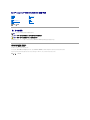 1
1
-
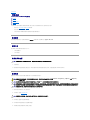 2
2
-
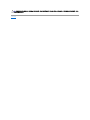 3
3
-
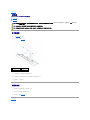 4
4
-
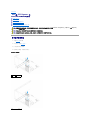 5
5
-
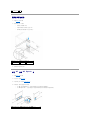 6
6
-
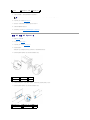 7
7
-
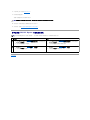 8
8
-
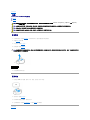 9
9
-
 10
10
-
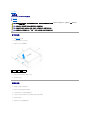 11
11
-
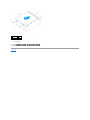 12
12
-
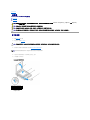 13
13
-
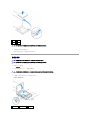 14
14
-
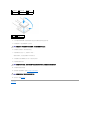 15
15
-
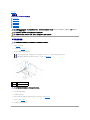 16
16
-
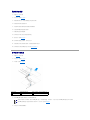 17
17
-
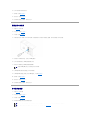 18
18
-
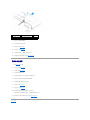 19
19
-
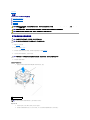 20
20
-
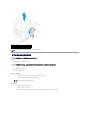 21
21
-
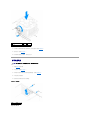 22
22
-
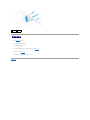 23
23
-
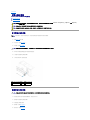 24
24
-
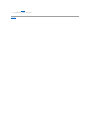 25
25
-
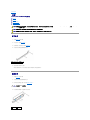 26
26
-
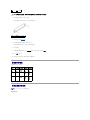 27
27
-
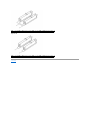 28
28
-
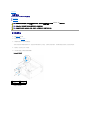 29
29
-
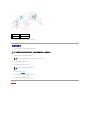 30
30
-
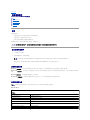 31
31
-
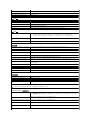 32
32
-
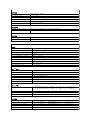 33
33
-
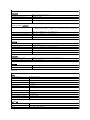 34
34
-
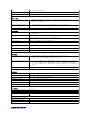 35
35
-
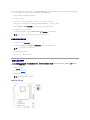 36
36
-
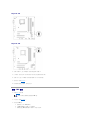 37
37
-
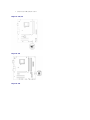 38
38
-
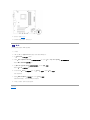 39
39
-
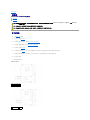 40
40
-
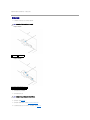 41
41
-
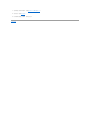 42
42
-
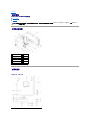 43
43
-
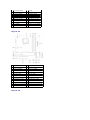 44
44
-
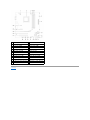 45
45